Ao realizar o Login, o sistema possui um Toolbar (barra de ferramentas) na parte superior direita. Ao clicar no ícone de perfil, ela irá abrir uma janelinha com duas opções: 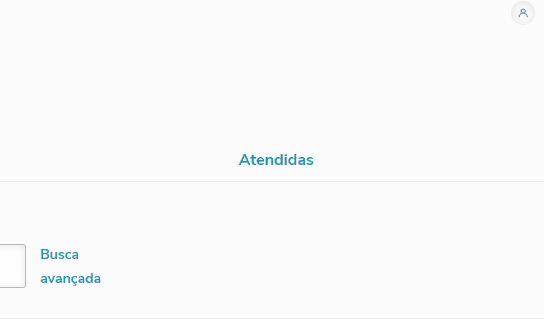
Ao clicar na opção de 'Trocar de Filial', será aberta uma janela com dois campos para serem preenchidos: um campo para indicar o Grupo de Empresas e outro campo para indicar a filial (as filiais serão retornadas de acordo com o Grupo de Empresa que foi selecionado). Ao selecionar a filial desejada, basta apenas clicar no botão de 'Confirmar' e a troca de filial será realizada. Ao selecionar uma filial deve se levar em conta a permissão de acesso do usuário. 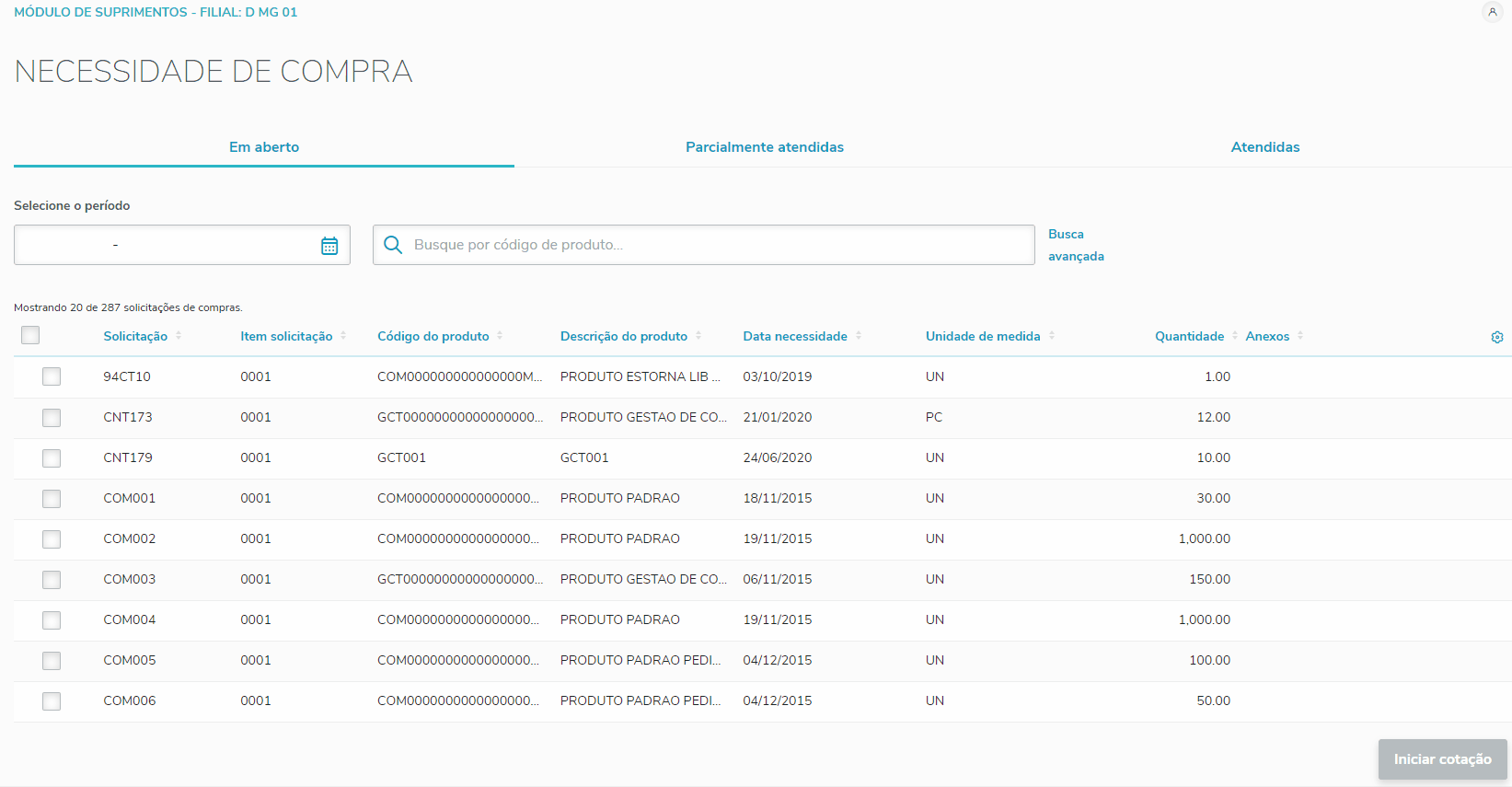
| Aviso |
|---|
| Para que seja possível a troca de filial, o usuário deve ter acesso a filial escolhida também. |
|